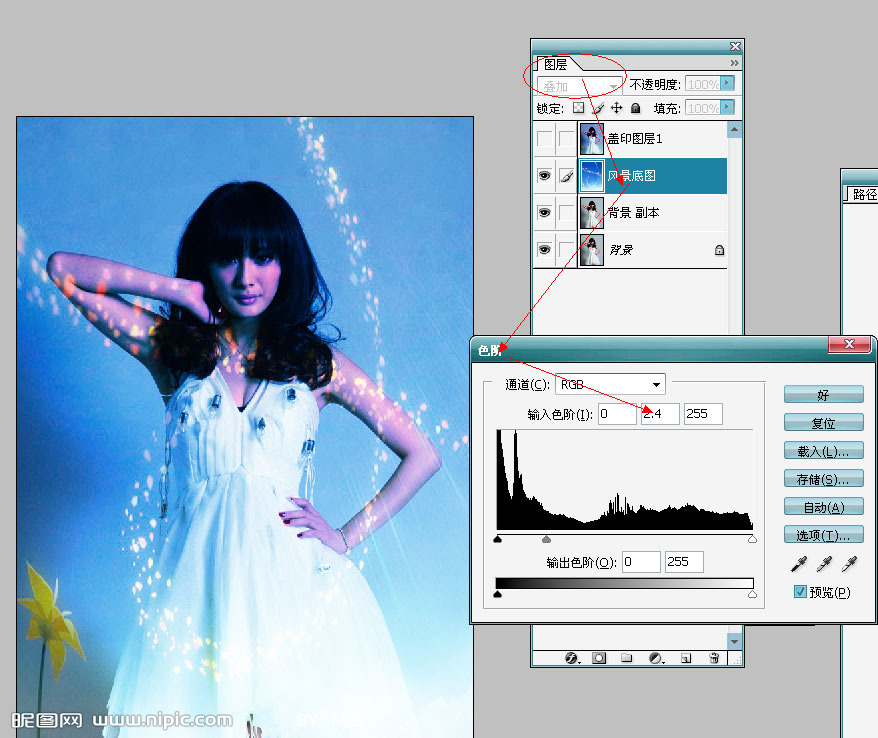PS橡皮工具抠出复杂发丝
发布时间:2015-05-12 来源:查字典编辑
摘要:教程向朋友们介绍利用PS橡皮工具抠出复杂发丝。抠图用到了蒙版和橡皮工具。大致过程:先找到合适的背景素材,经过一些图层叠加等做出有发丝的底图。...
教程向朋友们介绍利用PS橡皮工具抠出复杂发丝。抠图用到了蒙版和橡皮工具。大致过程:先找到合适的背景素材,经过一些图层叠加等做出有发丝的底图。然后把原图复制到图层的最上面,添加黑色蒙版后,用橡皮工具擦人物及发丝即可。这种抠图优点就是发丝部分没有损失,并保留有环境色。缺点就是操作较为复杂,发丝都需要用橡皮工具擦出来。当然也可以用其它方法抠出人物。
原图

最终效果

1、复制一个背景副本图层后,将风景底图拖到最上面,然后柔光。

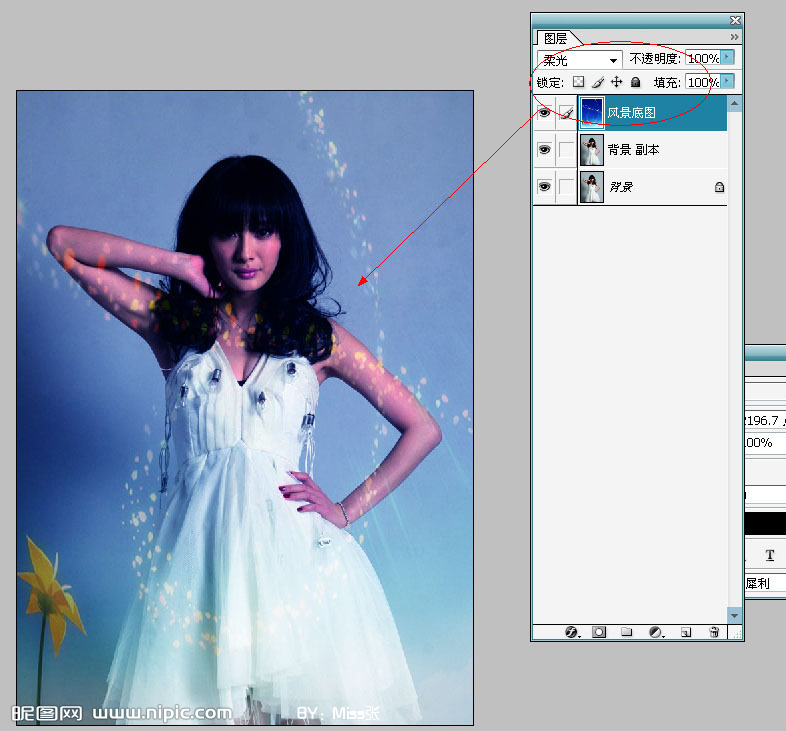
2、盖印图层(alt+ctrl+shift+e),起名为盖印图层1,然后点掉前面的眼睛。在风景底图图层将柔光改为叠加,然后Ctrl + L调出色阶工具,将中间滑块向左拉到约2.40,以减少对比度。